Mobile Legends: Bang Bang – это мобильная MOBA игра, одна из лучших в своем роде. Свой геймплей и графический дизайн она унаследовала от компьютерного аналога – League of Legends. Поэтому тем, кто играл в LOL, здесь все покажется до боли знакомым. Даже персонажи в «Мобильных Легендах» очень похожи на героев из «Лиги Легенд».
Отдельного клиента для компьютера у игры нет, поскольку она рассчитана сугубо на мобильные платформы. Однако, благодаря бесплатному и удобному эмулятору BlueStacks, любой желающий может запустить Mobile Legends на компьютере. Это займет не более 2-3 минут. Правда, устройство должно быть хотя бы среднего уровня мощности, так как сам эмулятор съедает довольно много ОЗУ и ресурсов процессора.
Системные требования для игры через эмулятор
Чтобы игра, запущенная через BlueStacks, «летала» на вашем ПК, он должен отвечать следующим требованиям.
- ОС: Windows 7
- Процессор: 2 ядра, 2.0 GHz
- Оперативная память: 2 Gb
- Видеокарта: 256 Mb
- Место на диске: 5 Gb HDD
- ОС: Windows 10
- Процессор: 2 ядра, 3.0 GHz
- Оперативная память: 6 Gb
- Видеокарта: 512 mb
- Место на диске: 10 Gb SSD
Как быстро установить BlueStacks
Лучше всего устанавливать эмулятор с официального сайта.
- Перейдите на страницу игры Mobile Legends на официальном сайте BlueStacks.
- Нажмите кнопку «Скачать Mobile Legends на компьютер» и подождите несколько секунд.
- Запустите установочный файл BlueStacks и следуйте инструкциям установщика.
Установка займет не более минуты. После первого входа нужно будет авторизоваться под своим Google-аккаунтом, как и на любом смартфоне Android.
Установка Mobile Legends на ПК
Установка Mobile Legends должна начаться автоматически. Если этого не произошло, ее можно выполнить вручную.
- На главном экране эмулятора введите в поле поиска название игры «Mobile Legends».

- Среди результатов поиска найдите саму игру и нажмите «Установить».

- Вы попадете на страницу игры в Google Play. Снова нажмите «Установить». Остальное программа сделает за вас.

Иконка для запуска появится на главном экране BlueStacks. Также эмулятор создаст ярлык быстрого запуска на рабочем столе компьютера. Можно играть.
Настройки качества и производительности
Чтобы игра выглядела лучше и показывала стабильный высокий FPS, нужно настроить несколько опций в эмуляторе.
Сперва настроим экран.
- В верхней части окна нажмите на иконку меню и зайдите в «Настройки».

- В боковом меню окна настроек выберите раздел «Экран».

- Здесь нужно настроить разрешение экрана и DPI (плотность пикселей). Чем выше эти значения, тем более качественной и сглаженной будет картинка, но и нагрузка на видеокарту вырастет. На слабых ПК рекомендуется устанавливать разрешение до 1280×768 и DPI
Теперь нужно настроить производительность.
- В окне настроек перейдите в раздел «Движок» и промотайте до подраздела «Производительность».

- Здесь можно указать, сколько ядер процессора и ОЗУ будет доступно эмулятору BlueStacks. Важно выделить как можно больше ресурсов, так как это ускорит игры и поднимет FPS.
Вы также можете ограничить частоту кадров, но это не обязательно.
Вот и все! Теперь игры будут летать.
Настройки управления в Mobile Legends
Управление для игры уже настроено по умолчанию, причем в двух вариантах. Вам остается только выбрать предпочтительный.
- В боковой колонке нажмите на иконку клавиатуры – это редактор игрового управления.

- В выпадающем меню выберите предпочтительный способ управления. «MOBA 3 Skills» — это передвижение правой кнопкой мыши, а навыки будут использоваться на Q, W и E. «WASD 3 Skills» — это передвижение клавишами WASD, а навыки будут использовать на Q, E и R.
Рекомендуется опробовать оба стиля управления, чтобы выбрать тот, который удобнее именно вам. Сменить его можно в любой момент.
Вот, собственно, и все! Наслаждайтесь игрой ?.







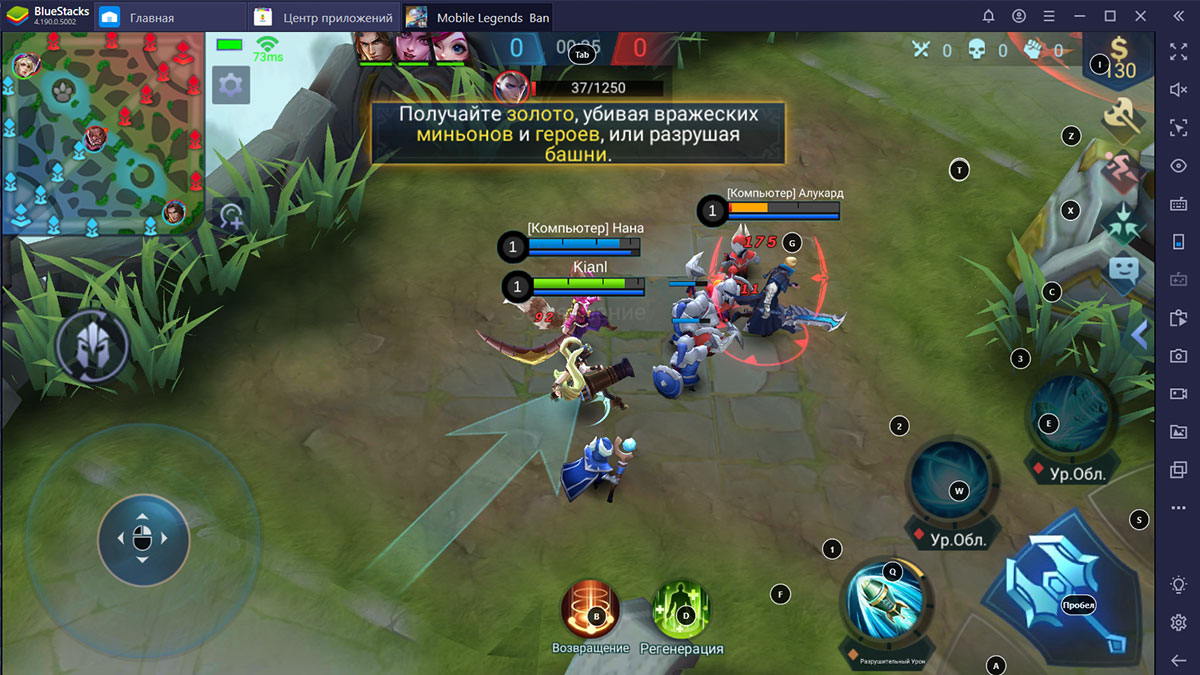
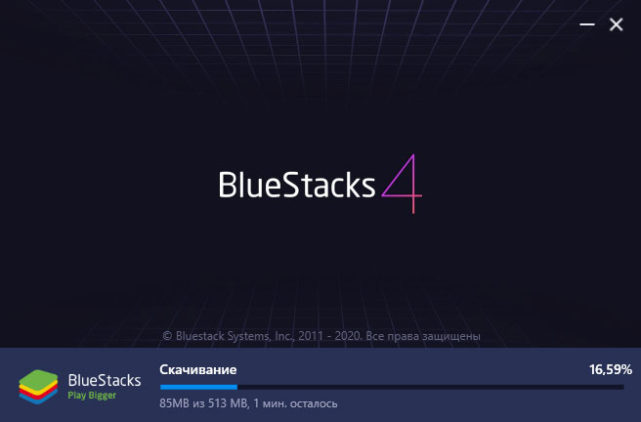
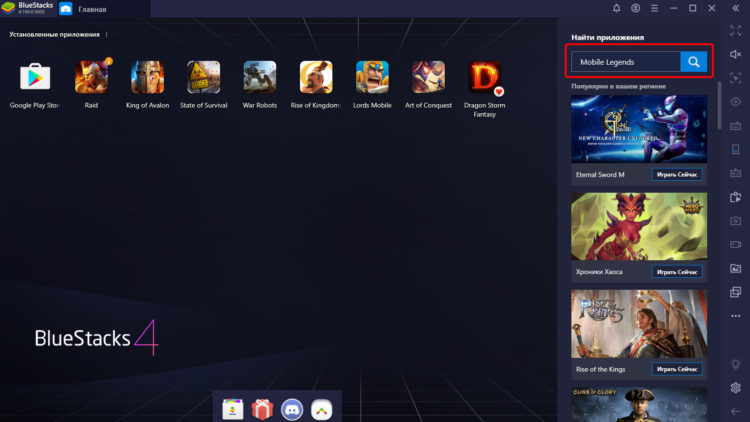
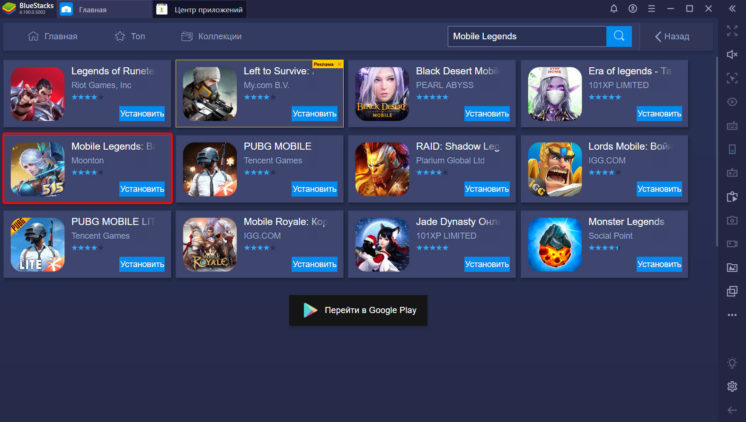

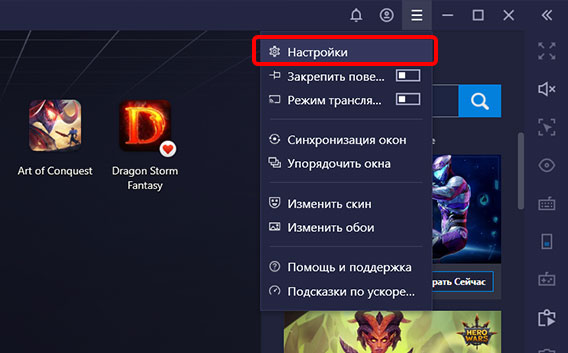
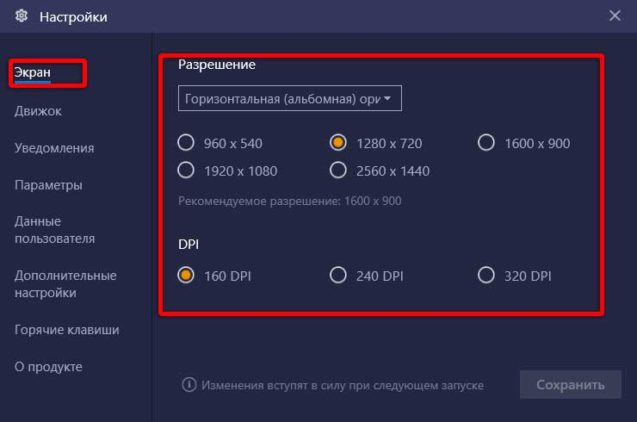
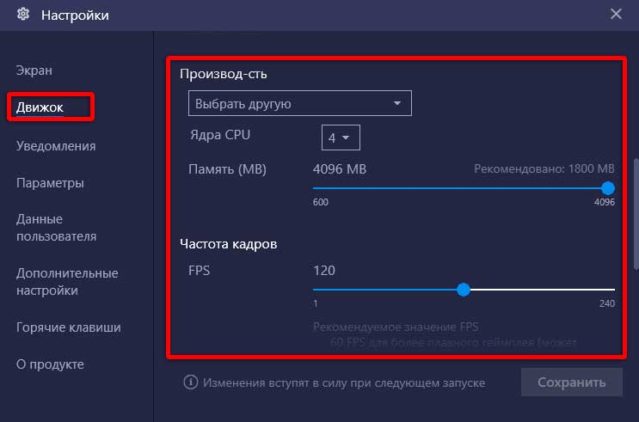
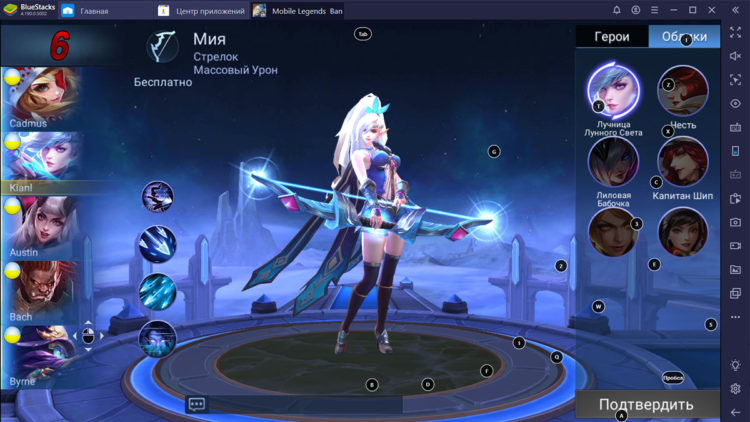
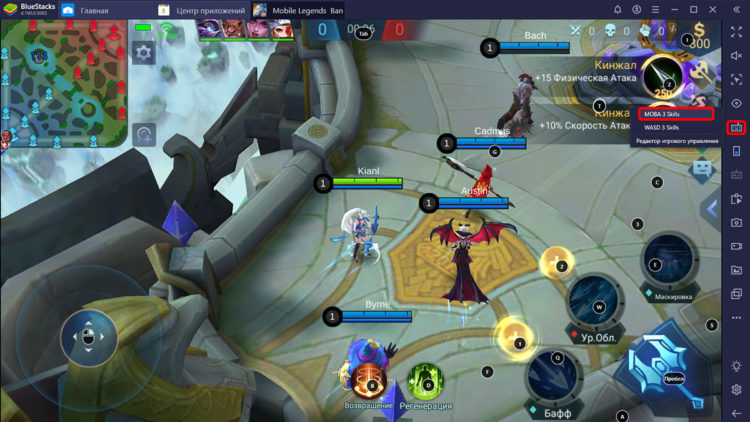
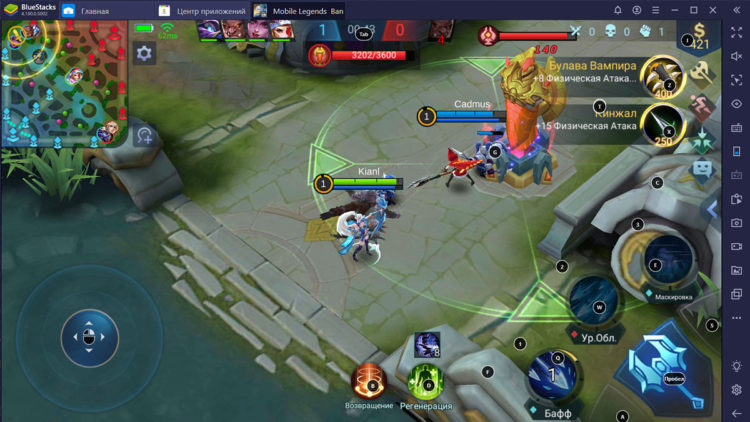






не работает плей маркет, не заходит туда